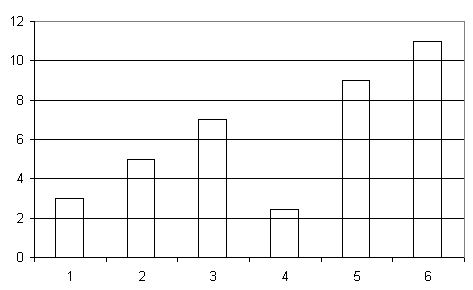
Säulen in Excel-Diagrammen transparent gestalten
So legen Sie Säulen an, die keine Füllung besitzen
Veröffentlicht am
|
Zuletzt aktualisiert am
Für manche Anwendungen kann es sinnvoll sein, Diagramme anzulegen, in denen die Balken oder Säulen keine Füllung besitzen. So wirken die dargestellten Daten sehr filigran. Die folgende Abbildung zeigt, wie das Ergebnis aussehen kann:

Um diesen Effekt zu erreichen, definieren Sie sowohl die Zeichnungsfläche des Diagramms als auch die Säulen oder Balken ohne ein Muster. Das geht so:
- Klicken Sie die Zeichnungsfläche des Diagramms an und wählen Sie die Tastenkombination STRG 1 (oder das Kommando "Zeichnungsfläche formatieren" aus dem Kontextmenü über die rechte Maustaste.
- Aktivieren Sie im Register "Muster" die Einstellung "Fläche: Keine".

- Schließen Sie das Dialogfenster über die OK-Schaltfläche.
- Klicken Sie die Datenreihe des Diagramms an und wählen Sie das Kommando "Datenreihen formatieren" über das Kontextmenü per Rechtsklick oder über die Tastenkombination STRG 1.
- Schalten Sie im Register "Muster" die Einstellung "Fläche" auf "Keine".
- Schließen Sie das Dialogfenster über die OK-Schaltfläche.







